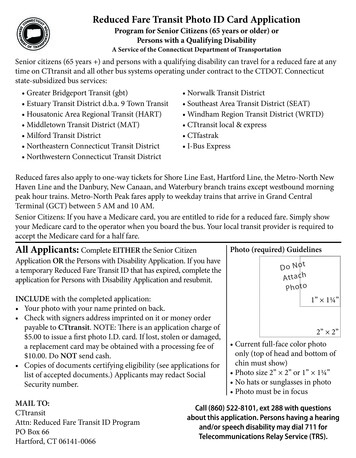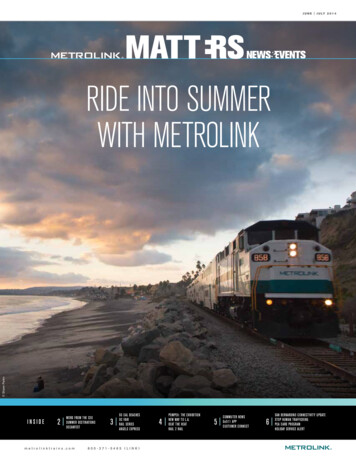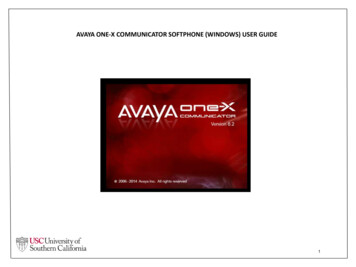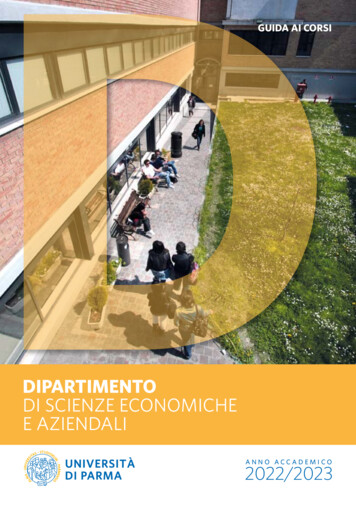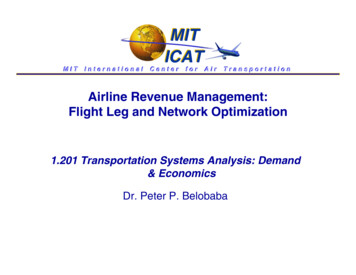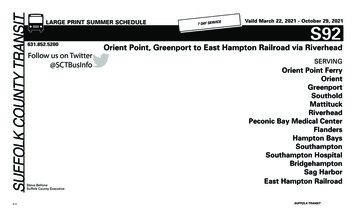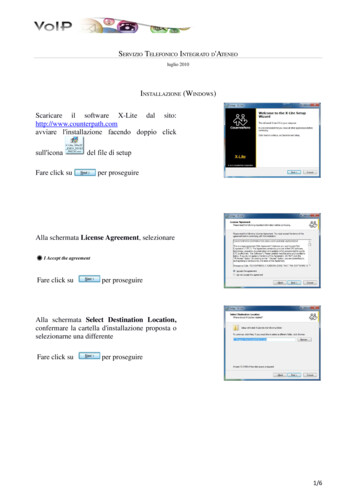
Transcription
SERVIZIO TELEFONICO INTEGRATO D'ATENEOluglio 2010INSTALLAZIONE (WINDOWS)Scaricare il software X-Litehttp://www.counterpath.comFare click sudalsito:per proseguireAlla schermata License Agreement, selezionareI Accept the agreementFare click super proseguireAlla schermata Select Destination Location,confermare la cartella d'installazione proposta oselezionarne una differenteFare click super proseguire1/6
Alla schermata Select Additional Tasks,selezionare/deselezionare le opzioni come sipreferisceFare click super proseguireN.B. Selezionando “Launch the application ”,X-Lite parte in automatico all'avvio di WindowsL'installazione è conclusa. SelezionareLauch X-Liteclick suconfigurazioneper passare alla fase di2/6
CONFIGURAZIONE (WINDOWS)All'avvio X-Lite si presenta con questainterfaccia. Fare click destro sul tasto freccia inper visualizzare il menù dal qualealtoselezionare poi la voce SIP Account Setting.N.B. Al primo avvio viene proposta inautomatico la finestra SIP Accounts SettingAlla finestra SIP Accounts, fare click super impostare le proprietà dell'account 1Nella finestra Properties of Account 1, allascheda Account, selezionare e compilare icampi come mostratonel riquadro User DetailsNNNNDisplay Name1 (interno)2paolo.rossiUser name3Password (codice di registrazione) xxxxxxxxAuthorization user nameunitn.itDomain4nel riquadro Domain ProxyRegister with domain and receive incom.Send outbound via:domainproxy Addresssip.unitn.it1 il campo è personalizzabile dall'utente (per uniformità con i telefoni fissi consigliamo di inserire il proprio interno);2 per gli utenti UniTn, il nome utente corrisponde alla prima parte dell'indirizzo di posta elettronica d'Ateneo;3 per gli utenti UniTn, il codice di registrazione deve essere impostato accedendo alle pagine MyVoip (https://www4.unitn.it/Voip/it/Myunitn);4 per gli utenti UniTn, domain è unitn.it; per gli utenti cosbi domain è cosbi.euQuindi fare click sulla scheda Topology3/6
Sempre nella finestra Properties of Account 1,alla scheda Topology, selezionare e compilare icampi come mostrato:nel riquadro Firewall TraversalIP addressDiscover global addressUse local IP addressSTUN serverDiscover serverUse specified serverEnable ICEnel riquadro Port used on local computer0Manual specify range0nel riquadro XtunnelsAutomaticUse XTunnelsServer addresssip.unitn.itUse SIP user name and passwordUsernamePasswordQuindi click sue quindi suI campi e le selezioni presenti nella schedaVoicemail rimangono invariati e compilati comeindicato:Check for the voice mailNumber to dial for checking.Number for sending calls to.Send calls to voice mail if .Forwarding0secondsAlways forward to.Forward to this when.4/6
I campi e le selezioni presenti nella schedaAdvanced rimangono invariati e compilati comeindicato:Register SettingsRegister everyseconds3600Min. timeseconds20Max. timeseconds180Advanced optionsSend SIP keep-alivesEnable session.Use rportDefault session time 60 secondsSession Timer PreferenceNoneOra nella finestra SIP Accounts per l'account 1vengono mostrati alcuni dati appena inseriti, fareClick super terminare la fase diconfigurazioneA conferma della corretta configurazione neReady anche lo usernameappena creato5/6
FARE UNA CHIAMATA (WINDOWS)Per effettuare una chiamata, immettere neldisplay virtuale l’indirizzo SIP o il numero dachiamare usando o la tastiera del computer oquella virtuale di X-Lite quindi fare click sulpulsante indicatoLa chiamata viene avviata (Ringing) restando inattesa della risposta. Per interromperla fare clicksul pulsante indicatoAlla risposta, il display virtuale indical’avvenuto collegamento Call estabilished el’indicazione della durata della chiamata. Fareclick sul pulsante indicato per terminare lachiamataA conferma del termine della chiamata il displayvirtuale indicherà Hung up e sarà quindipossibile effettuare un’altra chiamataGuida completa di X-Lite (inglese): 3.0 UserGuide.pdf6/6
FARE UNA CHIAMATA (W INDOWS) Per effettuare una chiamata , immettere nel display virtuale l'indirizzo SIP o il numero da chiamare usando o la tastiera del computer o quella virtuale di X-Lite quindi fare click sul